2024년에도 여전히 작동하는 Safari 푸시 알림을 보내는 방법
게시 됨: 2024-04-03실제로 비즈니스를 성장시킬 수 있는 Safari 푸시 알림을 보내는 방법에 대한 가이드를 찾고 계십니까?
자동 알림은 단일 푸시 알림 또는 백그라운드에서 계속 작동하는 일련의 푸시 알림입니다. 푸시 알림 방송과 달리 사용자가 직접 조치를 취하지 않고도 작동합니다. 한 번만 설정하면 영원히 계속 작동합니다.
하지만 어떤 알림을 보내야 할까요? 그들이 귀하의 비즈니스에 도움이 될지 어떻게 알 수 있습니까? 어떻게 시작하나요?
이 기사에서는 Safari 푸시 알림을 사용하여 자동 조종 장치에서 트래픽과 판매를 유도하기 위해 간단하고 실행 가능한 트릭을 사용하는 방법을 보여 드리겠습니다.
좋은 것 같나요? 바로 뛰어 들어 봅시다.
Safari 푸시 알림 분석
가장 넓은 의미에서 Safari 푸시 알림에는 3가지 유형이 있습니다.
- 방송 알림
- 드립 푸시 알림 캠페인
- 트리거된 푸시 알림 캠페인
브로드캐스트는 단일 알림으로 보내는 푸시 알림입니다. 예약할 수 있지만 한 번만 실행됩니다. 트리거된 캠페인에는 푸시 알림 설정, 이를 시작하기 위한 트리거 정의, 일정을 제어하는 워크플로가 포함됩니다. 자동 드립 알림은 특정 시점 또는 특정 조건이 충족될 때 자동으로 시작되는 일련의 알림입니다.
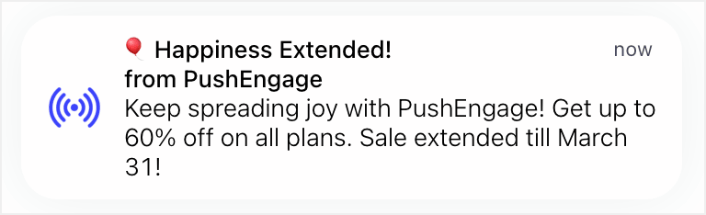
모든 의도와 목적을 위해 트리거된 캠페인과 자동화된 드립 캠페인은 외부에서 동일하게 보입니다. 중요한 차이점은 트리거 캠페인이 훨씬 더 유연하고 사용자 정의가 가능하다는 것입니다. 푸시 알림 비용이 대부분의 다른 채널보다 훨씬 저렴하다는 점을 고려한다면 세 가지를 모두 조합하여 비즈니스를 성장시키는 것이 합리적입니다.
푸시 알림을 처음 사용하는 경우 검증된 템플릿을 사용하여 여정을 시작하는 것이 좋습니다.
참고: 대부분의 실행된 캠페인에는 개발 경험이 필요합니다. 트리거된 알림을 최대한 활용하려면 API를 사용해야 합니다. 그러나 랙에서 바로 보낼 수 있는 몇 가지 트리거된 알림이 있습니다. 궁금하신 경우 전자상거래 푸시 알림에 대한 기사를 확인하여 더 나은 아이디어를 얻으세요.
Safari 푸시 알림을 보내는 최고의 서비스
시중에 나와 있는 대부분의 "무료 푸시 알림 서비스"는 실제로 무료 평가판이라는 점부터 말씀드리겠습니다. 여기에 나열된 제공업체 중 일부는 평가판 소프트웨어이고 다른 제공업체는 선택할 수 있는 영원히 무료 플랜을 제공합니다.
FCM(Firebase Cloud Messaging)과 같은 다른 부분 유료화 옵션도 있지만 실제로는 전혀 좋은 옵션이 아닙니다. FCM이 PushEngage와 같은 서비스 제공업체와 경쟁할 수 없는 이유에 대해 자세히 알아볼 수 있습니다. 하지만 지금은 우리의 말을 믿고 더 나은 옵션을 선택해 보세요.
PushEngage를 사용하는 것이 좋습니다.
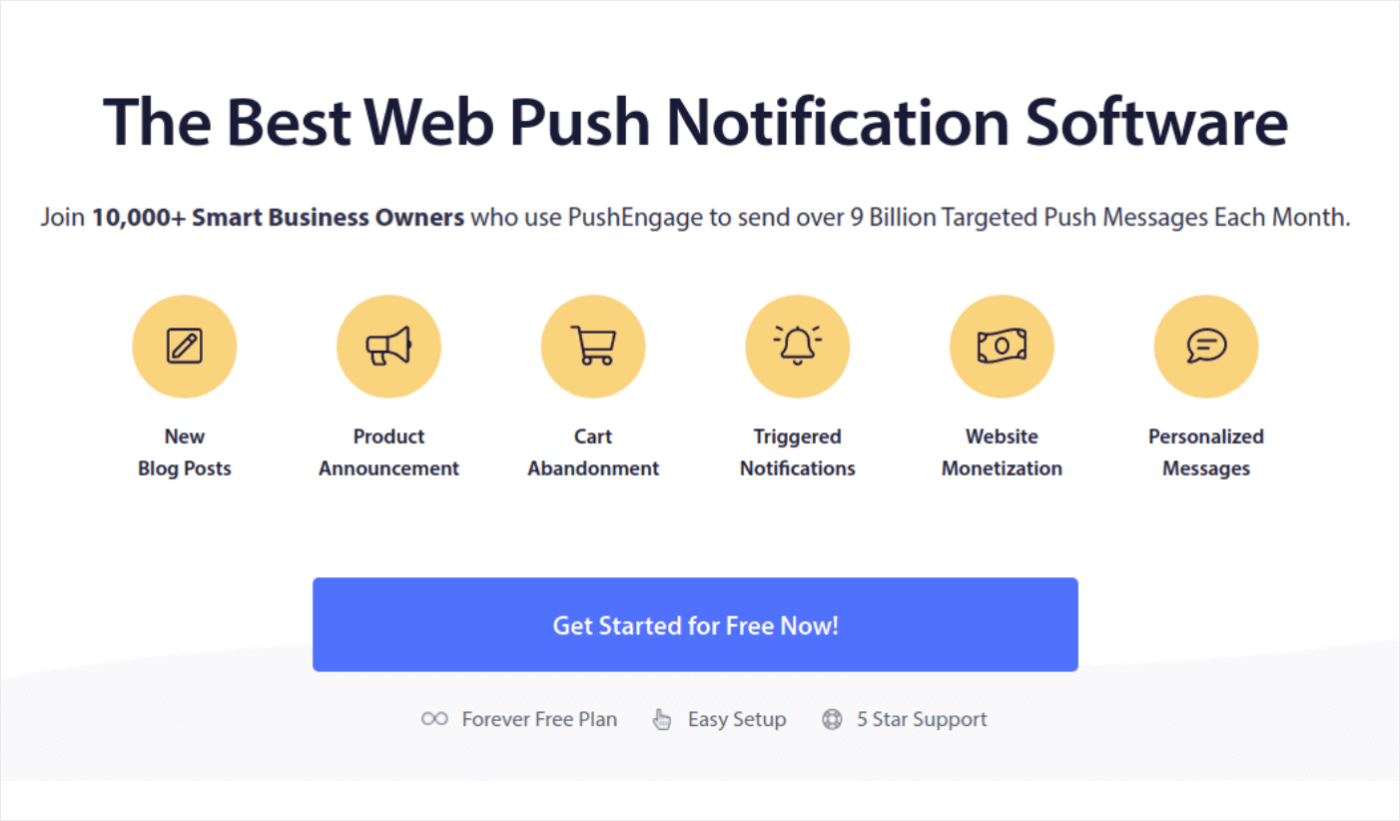
PushEngage는 세계 최고의 푸시 알림 플러그인입니다.
푸시 알림은 자동 조종 장치에서 웹 사이트 트래픽과 참여를 늘리는 데 도움이 됩니다. 온라인 상점을 운영하는 경우 PushEngage는 자동화된 전자상거래 푸시 알림을 생성하여 매출 증대에도 도움이 됩니다.
무료로 시작할 수 있지만 비즈니스 성장을 진지하게 생각한다면 유료 요금제를 구입해야 합니다. 또한 푸시 알림 서비스를 구매하기 전에 푸시 알림 비용에 대한 가이드를 확인해야 합니다.
PushEngage를 통해 얻을 수 있는 이점을 간단히 살펴보겠습니다.
- 전환율이 높은 자동 캠페인
- 다양한 타겟팅 및 캠페인 예약 옵션
- 목표 추적 및 고급 분석
- 스마트 A/B 테스트
- 푸시 캠페인 템플릿
- 강력한 세분화 옵션
- 헌신적인 성공 관리자
그리고 이것은 표면을 거의 긁지 않는 것입니다. 더 진행하기 전에 PushEngage의 전체 기능 목록을 확인하세요.
그러나 PushEngage의 가장 매력적인 부분은 영원히 무료 요금제로 시작할 수 있다는 것입니다. 그리고 다양한 사용자 정의 옵션을 사용하여 실제로 비즈니스를 성장시키는 데 사용할 수 있습니다.
귀하의 비즈니스에 대한 트래픽, 참여 및 판매를 구축하려는 경우 PushEngage가 최고의 선택임을 알게 될 것입니다. 예산이 부족하다면 푸시 알림을 통해 언제든지 창의력을 발휘할 수 있습니다.
참고: WordPress 사이트를 실행 중인 경우 PushEngage WordPress 플러그인을 설치하고 활성화해야 합니다.
무료 버전에서는 최대 200명의 구독자와 30개의 평생 알림을 허용합니다. 이는 가입자 100,000명에 대해 월 9달러부터 시작하는 유료 요금제를 쉽게 감당할 수 있는 지점까지 비즈니스를 운영하기에 충분합니다.
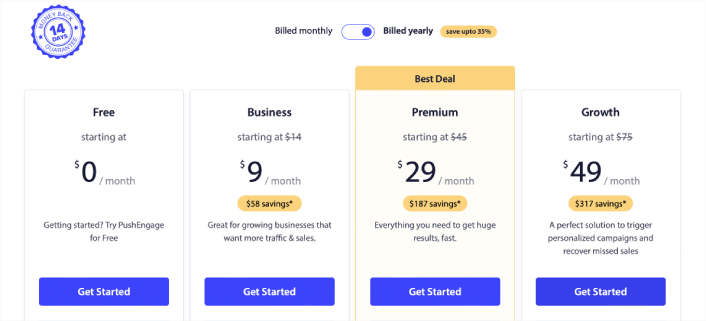
코딩에 대해 전혀 모른다고 해도 걱정하지 마세요. 모든 웹사이트 및 CMS에 대한 다양한 설치 가이드 중 하나를 사용하여 PushEngage를 설치할 수 있습니다.
Safari 푸시 알림을 보내는 방법
이제 Safari 푸시 알림이 무엇인지, 이를 보내려면 어떤 서비스가 필요한지 알았으니 다양한 알림을 보내는 방법을 확인해 보세요. 실제적인 목적을 위해 여기서는 API 서비스를 사용하여 생성할 수 있는 맞춤 실행 캠페인에 대해 이야기하지 않습니다. 맞춤 알림에 더 관심이 있으시면 설명서를 확인하시기 바랍니다.
#1. 환영 캠페인을 위한 Safari 푸시 알림
환영 푸시 알림 캠페인은 신규 구독자에게 감사를 표하기 위한 간단한 푸시 알림입니다.
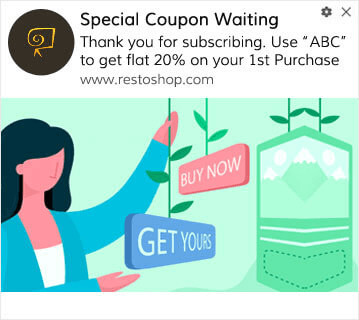
푸시 알림을 구독하면 제안이나 선물을 받을 수도 있습니다. 이는 많은 고객들에게 매우 흔한 일입니다. 환영 푸시 알림을 사용하여 다음을 수행할 수 있습니다.
- 웰컴 쿠폰 공유
- 프리미엄 기능 제공
- 무료 배송 보내기
- 무료 선물 제공
- 연습을 통해 구독자를 온보딩하세요
이제 PushEngage를 사용하여 첫 번째 환영 푸시 알림을 설정해 보겠습니다.
PushEngage에서 환영 알림을 활성화하는 방법은 다음과 같습니다. PushEngage 대시보드로 이동하여 캠페인 » Drip Autoresponders 로 이동한 후 Create New Drip Autoresponder를 클릭하세요.

그런 다음 캠페인 이름을 지정하고(Welcome Drip과 같은 이름을 제안함) 콘텐츠 아래에서 " 사용자가 구독한 후 즉시 알림 보내기 " 옵션을 선택합니다.
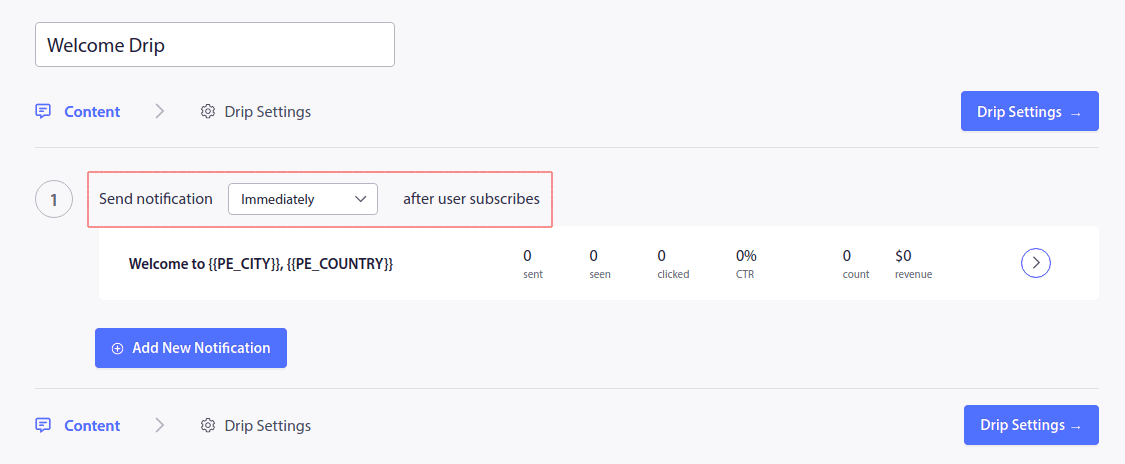
이 시점에서 알림 옆에 있는 화살표를 클릭하여 알림 내용을 편집할 수 있습니다. PushEngage가 포함된 프리미엄 또는 엔터프라이즈 플랜이 있는 경우 두 개 이상의 알림을 추가하여 일련의 자동 환영 메시지를 생성할 수 있습니다. 새 알림 추가를 클릭하고 내용을 편집하세요.
완료되면 Drip 설정을 클릭하고 모든 구독자에게 환영 캠페인을 보내는 옵션을 선택하십시오.
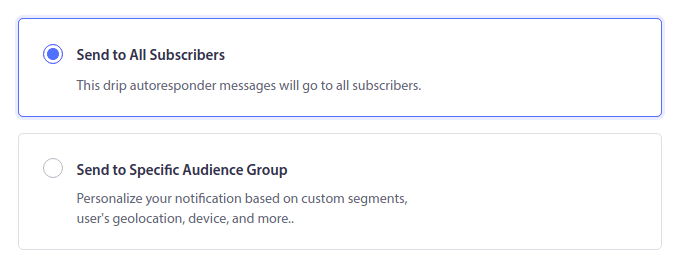
그런 다음 아래로 스크롤하여 푸시 알림을 추적할 UTM 매개변수를 설정하세요.
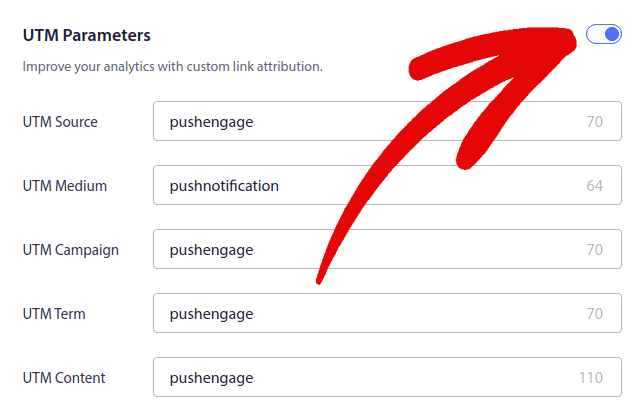
완료되면 다시 위로 스크롤하여 자동 응답 활성화 버튼을 클릭하세요.
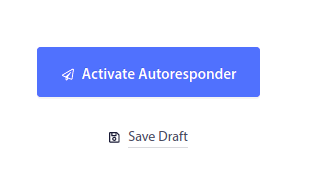
이제 환영 푸시 알림이 왜 중요한지 알았습니다. 설정하는 방법도 알고 있습니다. 환영 푸시 알림을 활성화하여 신규 구독자의 재참여를 유도하거나 영감을 얻으려면 웹사이트 환영 메시지에 있는 이 기사를 확인하세요.
#2. 버려진 장바구니 Safari 푸시 알림
장바구니 이탈은 잠재 고객이 장바구니에 제품을 추가하고 결제 프로세스를 완료하지 않을 때 발생합니다.
귀하의 임무는 장바구니 포기를 최대한 줄이는 것입니다.
잃어버린 매출을 회복하는 한 가지 방법은 장바구니 포기 Safari 푸시 알림을 사용하는 것입니다. 장바구니 포기 복구 캠페인은 버려진 장바구니가 있는 가입자를 대상으로 후속 조치, 알림, 제안, 쿠폰 및 할인을 보냅니다.
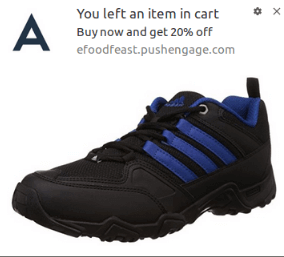
간단한 아이디어입니다. 가능한 한 많은 사람들이 무언가를 구매하도록 하세요.
장바구니 포기 푸시 알림은 수익에 매우 실질적인 영향을 미칩니다. 예를 들어, WickedWeasel은 장바구니 포기 푸시 캠페인을 통해 추가 매출로 주당 $2,000 – $4,000를 얻습니다.
이제 PushEngage를 사용하여 첫 번째 장바구니 포기 캠페인을 설정해 보겠습니다.
PushEngage 대시보드로 이동하여 캠페인 » 트리거 캠페인 으로 이동한 후 새 트리거 캠페인 생성을 클릭하세요.
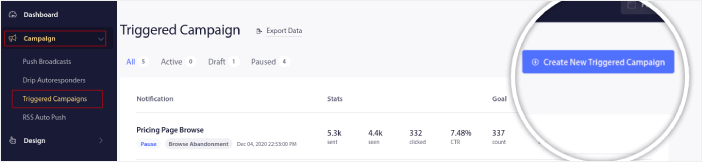
그런 다음 Cart Abandonment 템플릿을 선택하고 Create New를 클릭합니다.
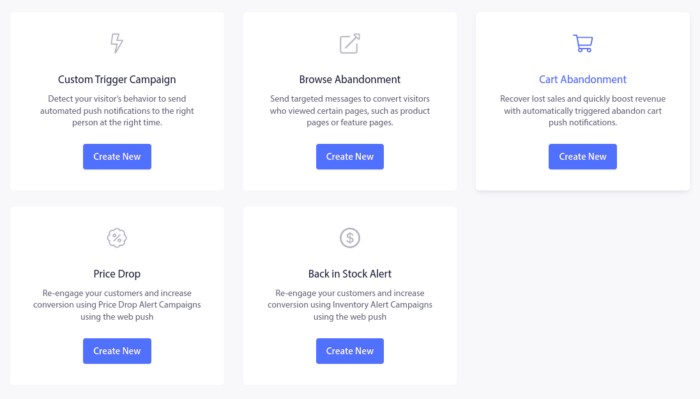
그리고 버려진 장바구니 자동 응답 초안 작성을 시작할 수 있습니다. 콘텐츠 탭에서 일련의 푸시 알림을 생성할 수 있습니다.
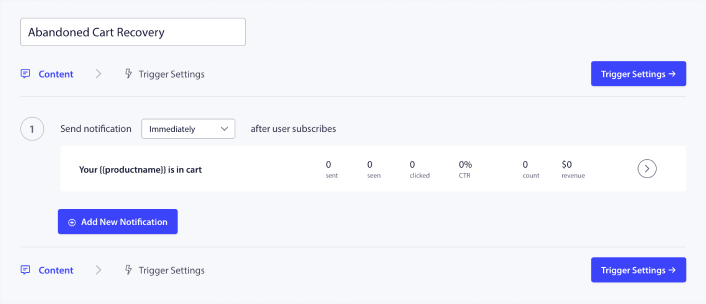
알림을 편집하려면 알림 옆에 있는 화살표를 클릭하면 푸시 알림을 사용자 정의할 수 있습니다.
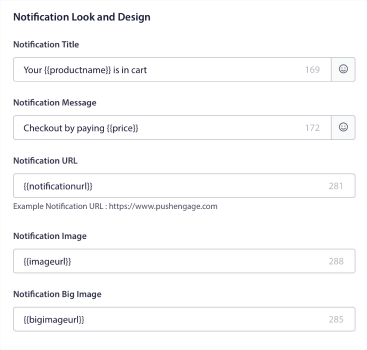
더 많은 튜토리얼을 보려면 버려진 장바구니 푸시 알림을 설정하는 방법에 대한 이 기사를 확인하세요.
#삼. 포기 Safari 푸시 알림 찾아보기
탐색 포기는 말 그대로입니다. 웹사이트 방문자가 귀하의 웹사이트를 탐색하다가 갑자기 떠나기로 결정하는 경우입니다. 이러한 사고는 다른 공급업체에 의한 퍼널 포기라고도 알려져 있습니다.
탐색 포기는 거의 모든 산업에서 매우 흔히 발생합니다.
그리고 임의의 사용자가 귀하의 웹사이트에 머물도록 유도할 방법이 없기 때문에 이를 줄이거나 통제하기가 정말 어렵습니다. 검색 포기 캠페인이 매우 강력한 곳이 바로 여기입니다.
다음은 게시자를 위한 탐색 포기 푸시 알림의 예입니다.
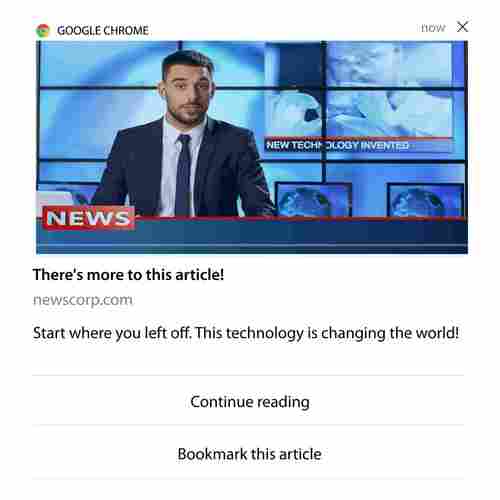
PushEngage의 인상적인 부분은 거의 모든 산업 분야에 대한 캠페인을 설정할 수 있다는 것입니다. 따라서 SaaS 및 여행 웹사이트에 대한 검색 포기 푸시 알림도 보낼 수 있습니다.
그렇다면 탐색 포기 캠페인을 어떻게 설정합니까?
장바구니 포기 시 푸시 알림을 실행하는 매우 명확한 매개변수가 있습니다. 탐색 포기의 경우 다음과 같은 매개변수를 고려할 수 있습니다.
- 위시리스트 에 제품을 추가했습니다
- 동일한 제품을 X번 이상 보았습니다.
- 같은 카테고리에서 X개 이상의 제품을 검색했습니다.
- 특정 제품에 대한 사이트를 검색했습니다.
- 반송되기 전 최소 X분 동안 현장에 머물렀습니다.
전자상거래 사이트에 대한 이 캠페인의 기본 아이디어는 구독자가 장바구니에 제품을 추가하도록 유도하는 것입니다. 출판사의 경우 읽고 있는 기사를 클릭하거나 다운로드하는 것이 될 수 있습니다.
다시 PushEngage 대시보드로 이동하여 캠페인 » 트리거된 캠페인 으로 이동하여 새로운 트리거된 캠페인을 만듭니다.

그런 다음 새로 만들기 버튼을 클릭하여 새로운 찾아보기 포기 캠페인을 만듭니다.
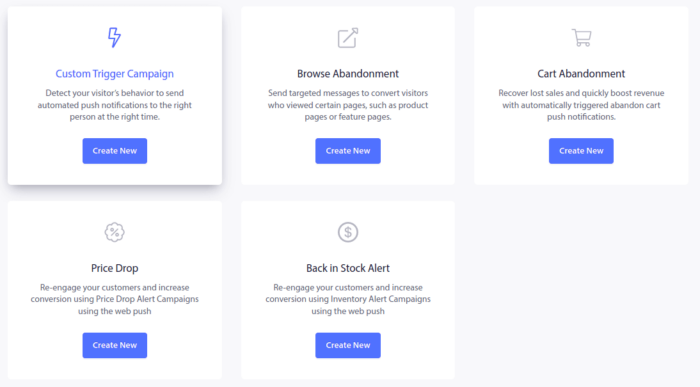
다음으로, 각 알림 사이의 지연과 함께 전체 푸시 알림 순서를 설정할 수 있습니다.

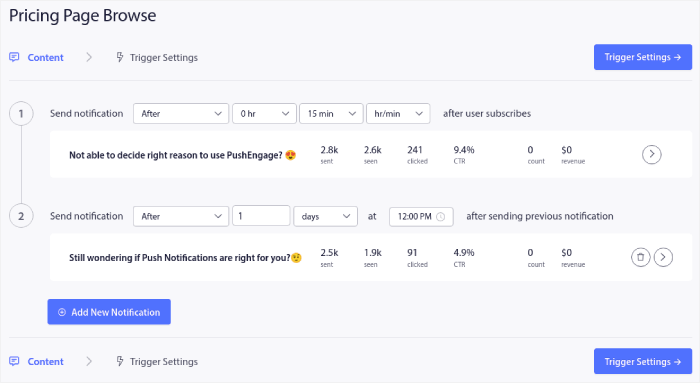
푸시 알림을 처음 사용하는 경우 푸시 알림 모범 사례에 대한 기사를 확인해야 합니다. 푸시 알림 내용이 만족스러우면 트리거 설정을 클릭하세요. 탐색 포기 캠페인의 조건이 순서에 사전 구성되어 있음을 알 수 있습니다.
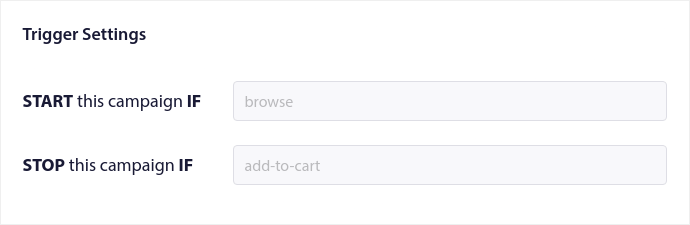
통합 코드 버튼을 클릭하면 탐색 포기 캠페인을 사이트에 삽입하는 데 필요한 코드 조각을 얻을 수 있습니다.
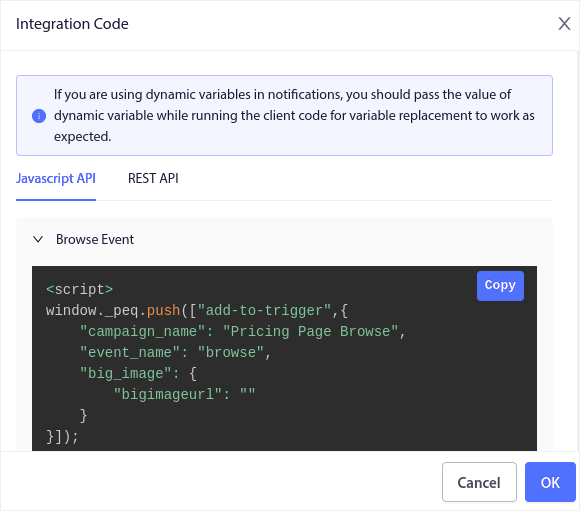
그런 다음 코드를 복사하여 사이트에 붙여넣으세요. 추적하려는 페이지의 HTML <head> 섹션에 해당 코드를 붙여넣고 싶습니다. 마지막으로, 트리거된 캠페인 활성화 버튼을 클릭하세요.
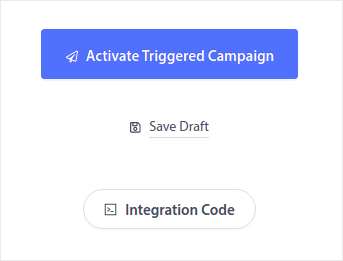
이제 끝났습니다!
#4. RSS 피드 푸시 캠페인
RSS 자동 푸시를 사용하면 RSS를 통해 알림을 자동화할 수 있습니다.
PushEngage는 RSS 피드에 추가된 새 게시물이 있는지 10분마다 확인합니다. 새 게시물이 발견되면 PushEngage는 이를 푸시 알림으로 변환하여 모든 구독자에게 보냅니다. 가장 좋은 점은 완전한 자동 조종 장치에서 발생한다는 것입니다.
RSS 피드 캠페인은 게시자와 뉴스 사이트에 적합합니다.
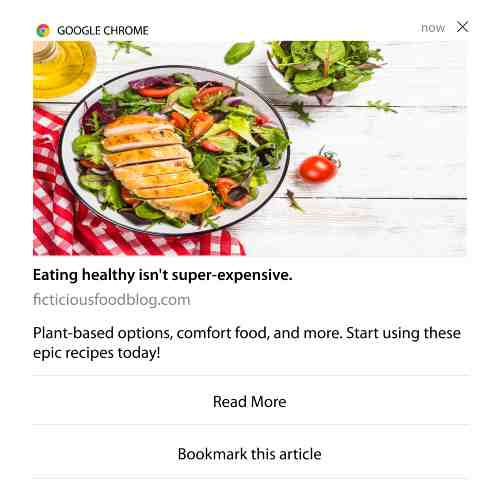
귀하가 대규모 게시자이고 30분마다 1개 이상의 게시물을 게시하는 경우 PushEngage는 2개의 게시물 알림 사이에 5분의 지연을 유지합니다.
더 진행하기 전에 RSS 피드를 사용하는 방법에 대한 이 기사를 확인하여 더 멋진 팁과 요령을 확인해야 합니다.
이제 PushEngage에서 RSS 푸시 알림을 설정해 보겠습니다.
캠페인 » RSS 자동 푸시 로 이동하여 활성화하세요.
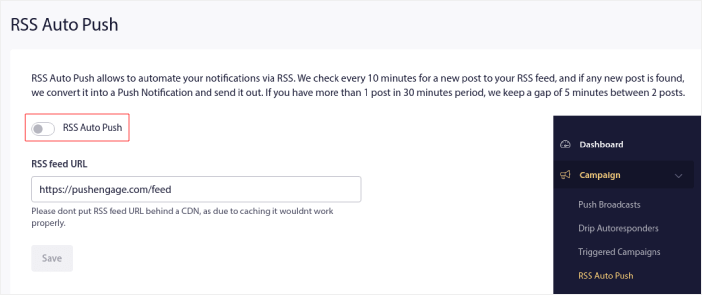
RSS 피드 URL을 붙여넣어야 합니다. WordPress 사이트의 경우 일반적으로 다음 형식입니다.
https://examplesite.com/feed
그런 다음 RSS 확인을 클릭하세요. 마지막으로 저장을 클릭하세요.
그게 다야! 모든 준비가 완료되었습니다. 새 게시물을 게시할 때마다 자동으로 모든 구독자에게 전달됩니다.
#5. 자동 재참여 알림
한동안 콘텐츠에 참여하지 않은 구독자를 위해 자동 재참여 캠페인을 설정할 수 있습니다.
그런데 애초에 왜 그런 짓을 하려고 했나요?
이건 어때:
- 신규 고객 확보 비용이 기존 고객 유지 비용의 5배 이상
- 우리가 이미 이해하고 있는 개인적 선호도를 지닌 알려진 잠재고객을 대상으로 쉽게 타겟팅하고 리마케팅할 수 있습니다.
- 장기적으로 참여도가 높은 고객은 브랜드와 거의 연결되지 않는 고객보다 회사에 더 많은 비즈니스를 제공합니다.
Ofertia는 맞춤형 거래를 제공하는 푸시 알림을 사용하여 반복 사용자를 39% 늘릴 수 있었습니다. 그들만이 유일한 것이 아닙니다. 전자상거래 웹사이트에 이를 사용하면 큰 효과를 얻을 수 있습니다.

구독자를 다시 참여시키는 방법에는 여러 가지가 있습니다.
그러나 가장 효과적인 방법 중 하나는 세분화를 사용하는 것입니다. 동적 세그먼트를 사용하면 구독자에 대해 많은 것을 파악하고 구독자가 좋아할 개인화된 콘텐츠를 보낼 수 있습니다.
PushEngage 대시보드에서 Segmentation 으로 이동하여 새 세그먼트를 만듭니다.
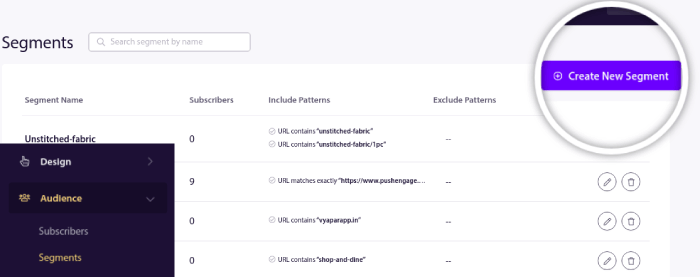
이를 통해 행동 및 탐색 패턴을 기반으로 세그먼트를 생성할 수 있습니다. 실제로 특정 세그먼트가 자동 푸시 알림을 받는 시기를 결정하는 일련의 AND/OR 작업을 설정할 수 있습니다.
푸시 알림을 구독하는 사용자를 분류할 수도 있습니다. Design » Popup Modals 로 가서 Large Safari Style with Segment를 선택하세요.
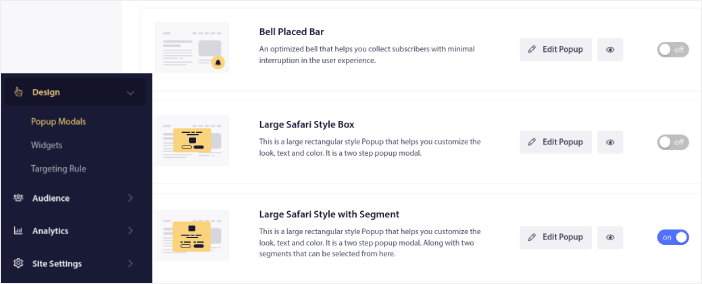
사용자를 분류하는 더 많은 방법이 필요한 경우 PushEngage Javascript API를 사용하여 사용자 작업을 기반으로 사용자 정의 세그먼트를 만들 수 있습니다.
#6. 페이지 방문 트리거 캠페인
페이지 방문 트리거는 푸시 알림 세그먼트의 확장입니다. 웹 방문자가 특정 문구나 패턴이 포함된 URL을 탐색할 때 세그먼트를 생성하기만 하면 됩니다.
그런 다음 잠재 고객 » 세그먼트 로 이동하여 잠재고객을 특정 세그먼트로 설정하세요.
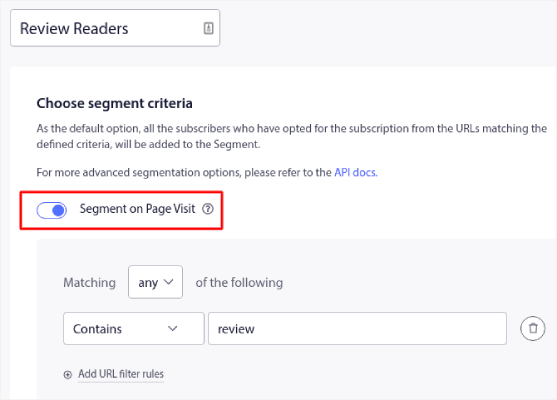
이를 통해 정말 개인화되고 자동화된 푸시 알림을 만들 수 있습니다.
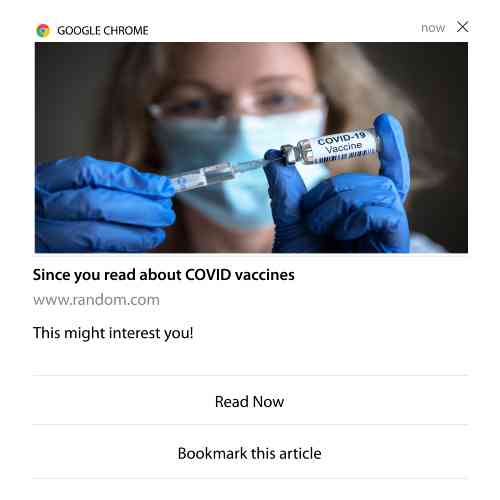
그리고 가장 좋은 점은 몇 분 안에 PushEngage에서 사용자 정의 세그먼트를 생성할 수 있다는 것입니다.
#7. 클릭스루를 통한 자동 푸시 알림
구독자가 PushEngage를 사용하여 전달된 알림을 클릭할 때 트리거되는 푸시 알림을 생성할 수 없습니다.
하지만 매우 영리한 해결 방법이 있습니다.
특정 알림이 연결되는 URL을 기반으로 세그먼트를 생성할 수 있습니다. 누군가 이 URL에 접속할 때마다 해당 세그먼트에 추가되며 이 세그먼트를 사용하여 타겟 알림을 보낼 수 있습니다.
푸시 알림 클릭 캠페인은 본질적으로 드립 캠페인에 대한 표준 대상 세분화의 확장입니다.
클릭하여 구독 버튼을 만드는 방법에 대한 이 튜토리얼을 확인하세요.
#8. 자동 푸시 알림 반복
…
- 벼룩시장을 위한 주간 세일.
- 또는 주말 세일;
- 또는 재고 정리 세일;
- 아니면 월간 플래시 세일도 할 수 있습니다.
모든 이벤트에 대한 푸시 알림을 수동으로 생성해야 한다면 얼마나 불편할까요?
다행히 PushEngage를 사용하면 반복 알림을 설정할 수 있습니다.
반복 알림은 반복 이벤트에 대해 예약되고 자동화된 푸시 알림입니다. 한 번 설정하고 일정을 지정하면 작업이 완료됩니다.
이는 MyDeal이 푸시 알림을 사용하는 방법 중 하나일 뿐입니다. 전체 사례 연구를 꼭 읽어보세요!
Campaign 으로 가서 PushEngage 대시보드에 자동 알림을 추가하세요. 그런 다음 일정 섹션까지 아래로 스크롤하고 보내기/일정 탭으로 이동합니다.
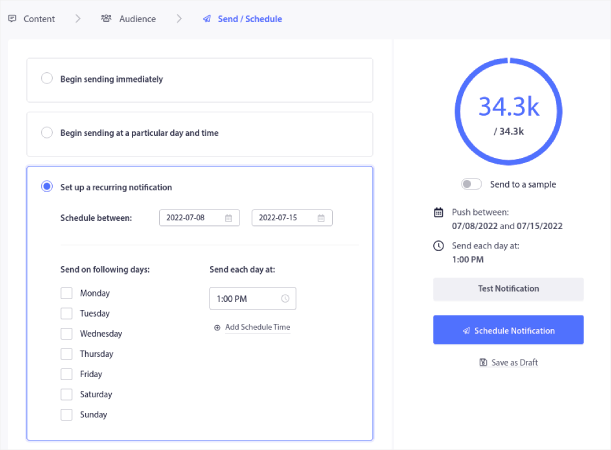
시간만 설정하면 끝!
#9. 구독자 시간대 알림
구독자 시간대 알림은 말 그대로입니다. 구독자의 시간대에 따라 자동 푸시 알림을 보냅니다.
이게 왜 그렇게 큰 일이야?
구독자 시간대 알림의 공개율이 더 높습니다. 일반적으로 구독자가 오프라인인 경우에도 모든 푸시 알림이 전달됩니다. 이러한 알림은 누적되어 구독자가 마침내 온라인 상태가 되면 무시됩니다.
반면, 구독자 시간대 Safari 푸시 알림은 구독자가 온라인에 있을 가능성이 가장 높을 때 전달됩니다.
전문가 팁: A/B 테스트를 사용하여 구독자에게 푸시 알림을 보낼 완벽한 시기를 알아보세요.
구독자 시간대 알림은 훨씬 더 맞춤화된 느낌을 줍니다. 그리고 현명하다면 이를 지리적 위치 데이터와 결합하여 알림을 더욱 개인화할 수 있습니다. 이것이 바로 Photooto가 현지 언어를 사용하여 공개율을 급등시켰을 때 했던 일입니다.
이제 PushEngage에서 구독자 시간대 알림을 설정해 보겠습니다.
새 알림을 생성할 때 예약 옵션으로 이동하여 구독자 시간대에 알림 보내기 확인란을 클릭하세요.
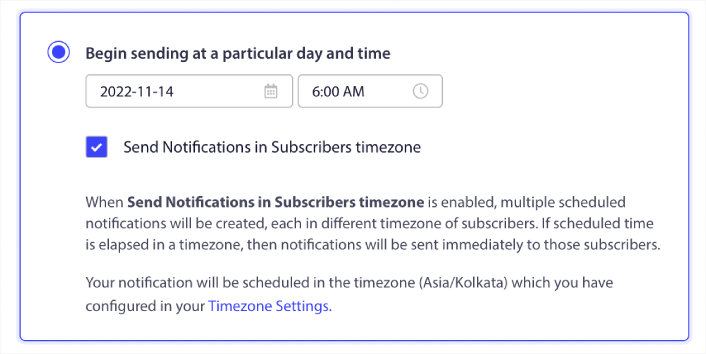
그게 다야! 드립 캠페인에 대해서도 동일한 작업을 수행해야 하지만 결과는 각 캠페인에 대해 하나의 버튼을 클릭하는 노력만큼 가치가 있습니다.
전문가 팁: 마지막 두 가지 전략은 모두 푸시 알림 예약에 관한 것입니다. 하지만 이 두 가지 방법이 자동 푸시 알림을 예약하는 유일한 방법은 아닙니다. 더 멋진 트릭을 보려면 푸시 알림을 예약하는 방법에 대한 기사를 확인하세요. 또한 Safari 푸시 알림을 보내기에 가장 좋은 시간을 확인하세요.
#10. 이메일 수신 동의 알림
이메일 마케팅은 오랫동안 리드를 생성하고 육성하는 가장 좋은 방법이었습니다. 자동 푸시 알림의 가장 좋은 점은 이를 사용하여 더 많은 이메일 구독자를 생성할 수 있다는 것입니다.
설정이 정말 간단하고 이메일과 Safari 푸시 알림을 함께 사용하는 것이 둘 중 하나를 사용하는 것보다 훨씬 더 효과적입니다.
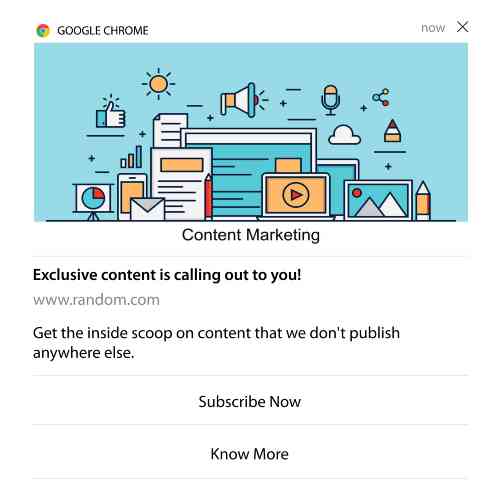
당신이 해야 할 일은 사용자에게 이메일 알림을 선택하도록 요청하는 트리거 알림을 보내는 것뿐입니다.
사용자 정의 클릭 유도 문구(CTA) 버튼을 만들고 구독 링크를 버튼의 URL로 삽입하기만 하면 됩니다. 그게 정말로 필요한 전부입니다. 구독 버튼을 얻는 방법을 잘 모르겠다면 따라해보세요.
모든 알림에서 아래로 스크롤하여 다중 작업 버튼을 켤 수 있습니다.
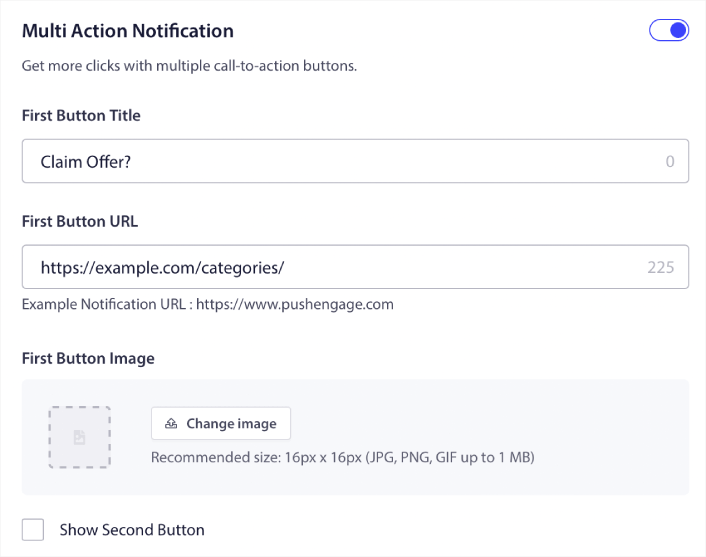
URL은 이메일 가입 양식에 대한 링크여야 합니다. Drip과 같은 거의 모든 이메일 서비스 제공업체를 사용하여 이메일을 만들 수 있습니다. 귀하가 해야 할 일은 가입 양식의 공유 옵션을 클릭하고 해당 URL을 복사하는 것뿐입니다. 그런 다음 푸시 알림의 버튼 URL에 붙여넣습니다.
자세한 내용은 다중 작업 버튼에 대한 튜토리얼을 확인하세요. 버튼에 이메일 아이콘을 추가하여 사용자에게 이메일 알림 구독을 요청한다는 점을 매우 명확하게 표시할 수도 있습니다.
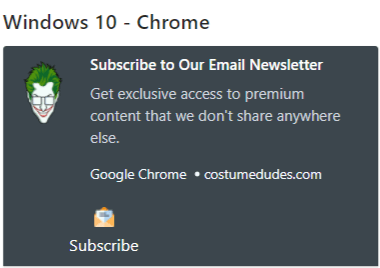
전문가 팁: 동일한 아이디어를 사용하여 YouTube 채널을 성장시킬 수도 있습니다. 채널 URL 끝에 '?sub_confirmation=1'을 추가하고 푸시 알림 버튼 URL에 붙여넣으면 됩니다.
누군가 푸시 알림의 구독 버튼을 클릭할 때마다 YouTube 채널로 리디렉션되고 구독하라는 메시지가 표시됩니다.
Safari 푸시 알림을 설정한 후 수행할 작업
Safari 푸시 알림은 귀하의 비즈니스 성공을 보장하지 않습니다. 다른 마케팅 도구와 마찬가지로 메시지와 세그먼트를 테스트하고 개선해야 합니다. 안타깝게도 자동 알림을 직접 A/B 테스트할 수는 없습니다. 하지만 다음 리소스는 빠른 속도로 진행하는 데 도움이 될 것입니다.
- 사이트에 웹 알림 WordPress 플러그인을 설치하는 방법
- 푸시 알림 A/B 테스트 수행 방법(모범 사례)
- 즉각적인 트래픽 확보를 위한 7가지 푸시 알림 모범 사례
- 2022년 최고의 전자상거래 WordPress 플러그인 21개(무료 및 유료)
- 2022년 최고의 WordPress 뉴스 플러그인 7개(비교)
또한 PushEngage에는 상당한 통합 기능이 제공됩니다. Zapier를 사용하여 일부 사용자 정의 트리거를 설정할 수도 있습니다. 이는 상당히 고급 캠페인이므로 기본 제공되는 다른 자동화 기능에 익숙해진 후에만 설정하는 것이 좋습니다.
또한 PushEngage Javascript API는 매우 유연하며 웹사이트의 거의 모든 작업에 대해 사용자 정의 트리거를 설정할 수 있다는 점도 알아야 합니다.
이러한 모든 리소스를 살펴보면 PushEngage가 시장 최고의 푸시 알림 소프트웨어라는 것을 알게 될 것입니다.
아직 시작하지 않으셨다면 지금 PushEngage를 시작해 보세요!
